ps如何制作动态图
1、打开Photoshop(CS5)软件,并将我们找好的“猴三棒”psd素材拉进来。点击【多边形套索工具】,将其手臂勾画出来,形成选区后,按住快捷键【Ctrl】+【J】,复制出手臂。完成后,取消勾选显示手臂图层;
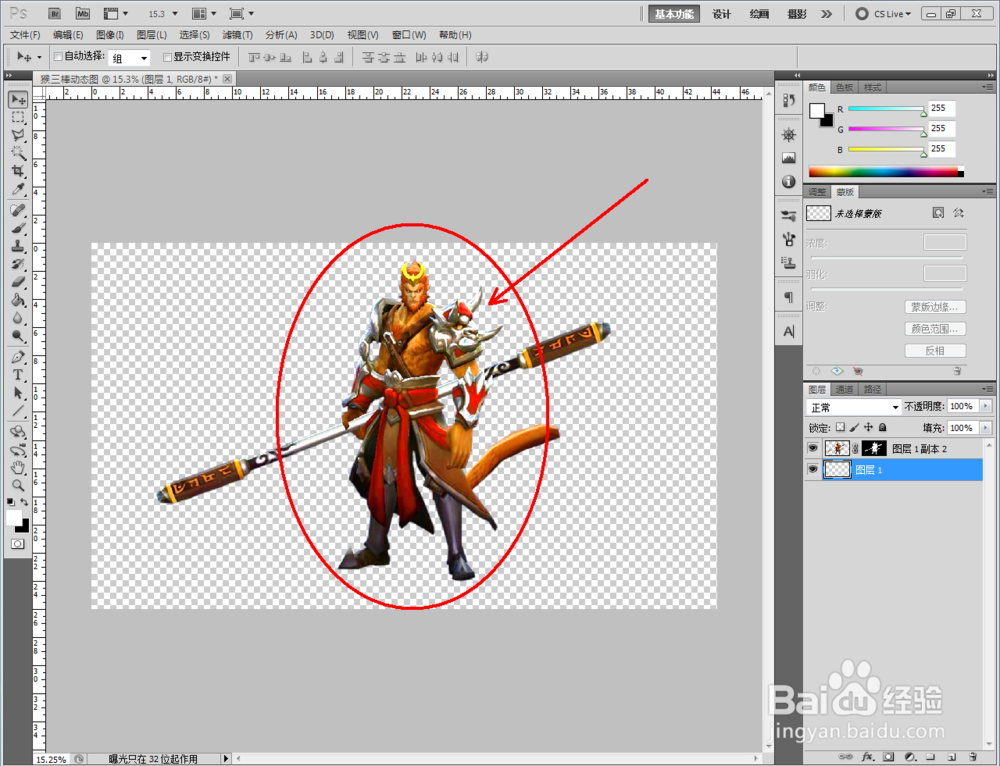



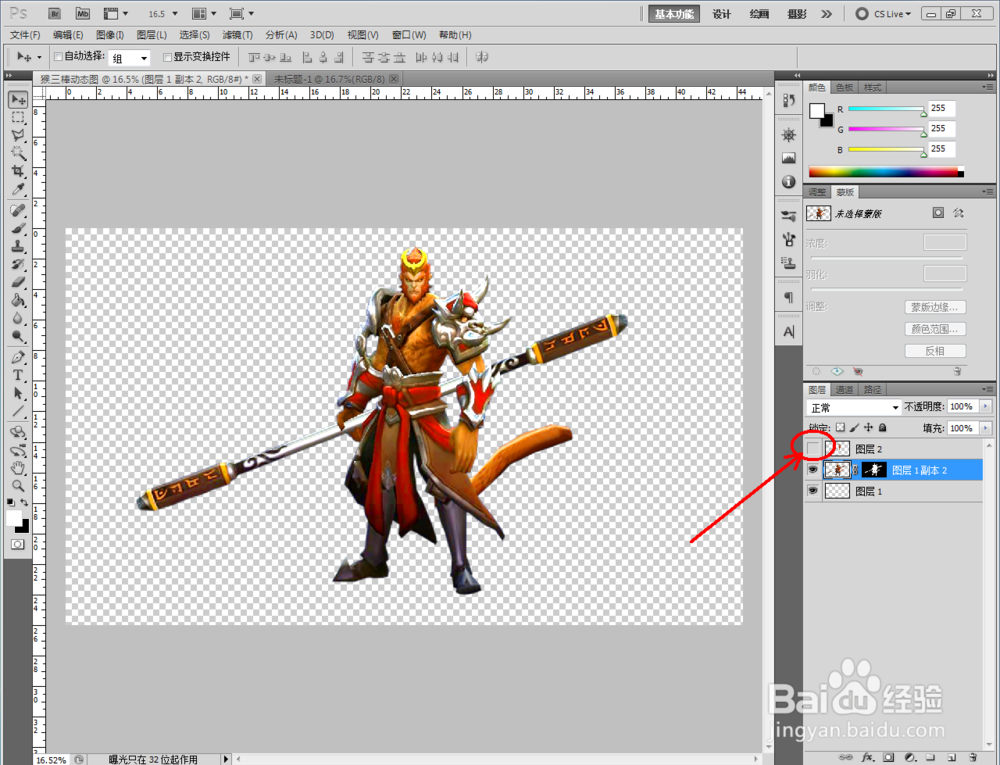
2、删除原素材中手臂的部分,并使用【多边形套索工具】和【仿制图章工具】将身体残缺部分补充完整。完成后,勾选显示手臂图层,按住【Ctrl】+【T】,将手臂进行定点旋转;





3、复制一个手臂图层后,点击【编辑】-【操控变形】,鼠标点击手臂一个关节定点,再点击一个指尖旋转点。拉动指尖旋转点进行位置调整后,点击回车键;




4、按照同样的步骤,完成后面6个不同角度手臂的制作。并将手臂图层一一命名“123456”;

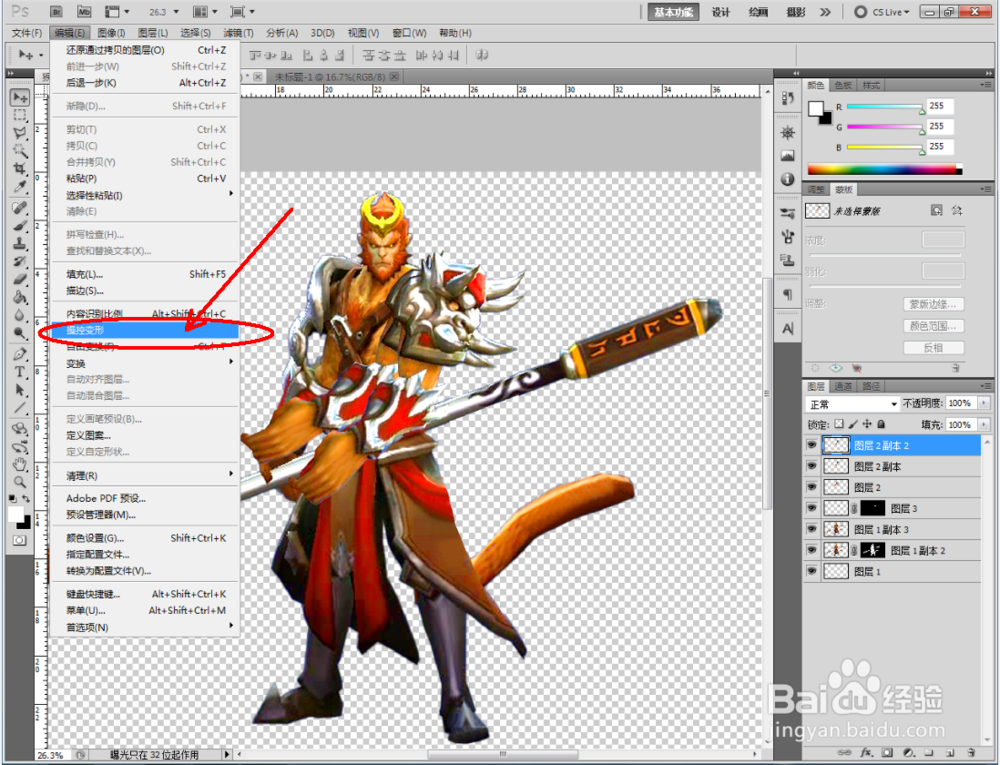



5、手臂图层制作完成后,分别复制“2345“图层,并按图示顺序排好图层副本的位置(如图所示)。完成后,只显示手臂图层1和身体部分的图层,接着将我们制作好的辅助素材拉进作图区域;




6、点击【窗口】-【动画】,弹出动画帧设置栏,按图示步骤,完成对帧以及播放时间的设置;
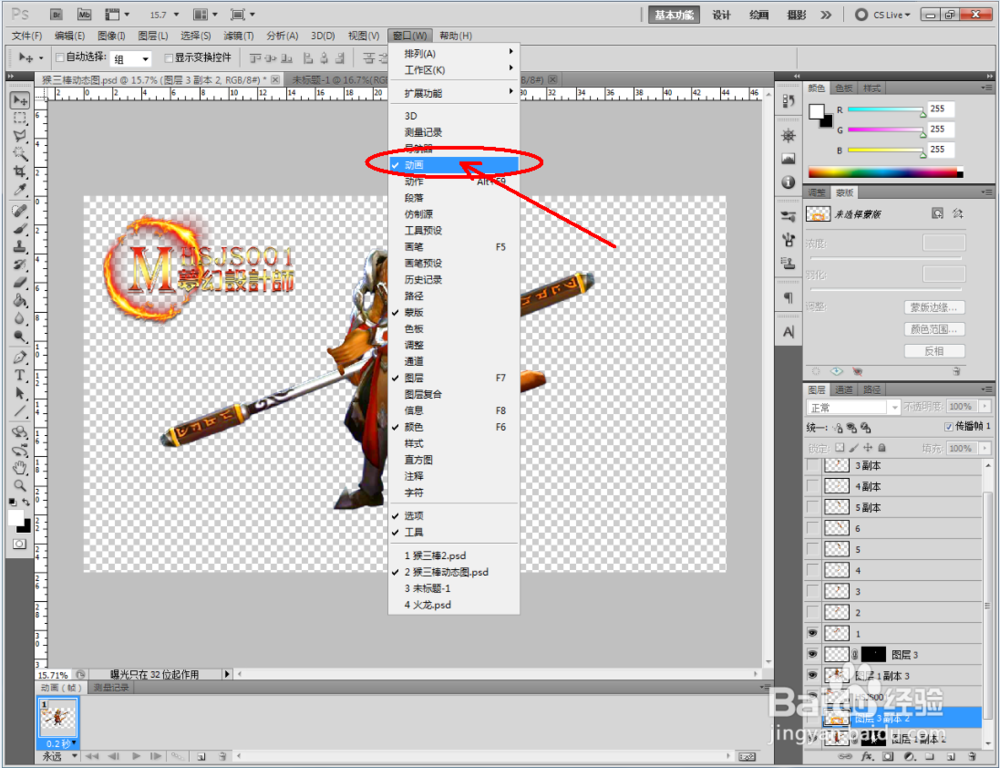



7、设置好动画帧后,点击播放观察播放效果。最后,点击【文件】-【存储为Web和设备所用格式】,将格式设置为gif格式后,点击【确定】,保存即可。




声明:本网站引用、摘录或转载内容仅供网站访问者交流或参考,不代表本站立场,如存在版权或非法内容,请联系站长删除,联系邮箱:site.kefu@qq.com。